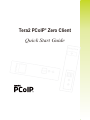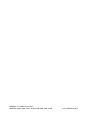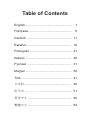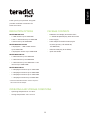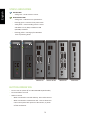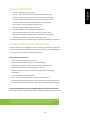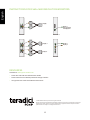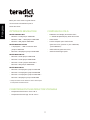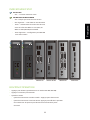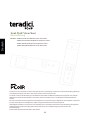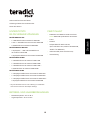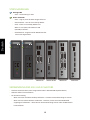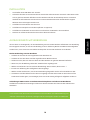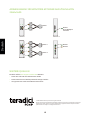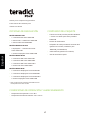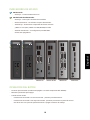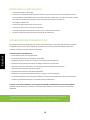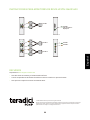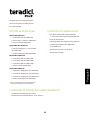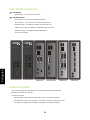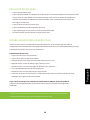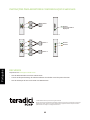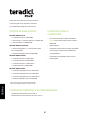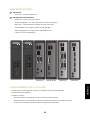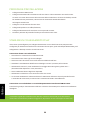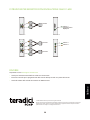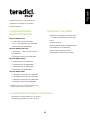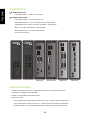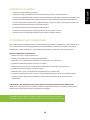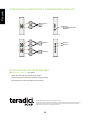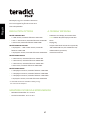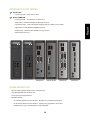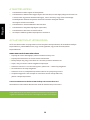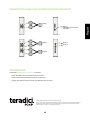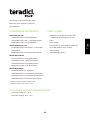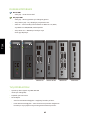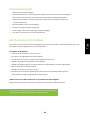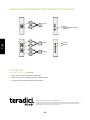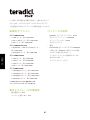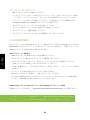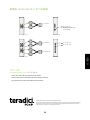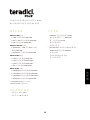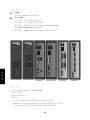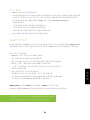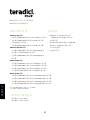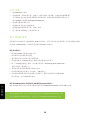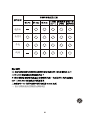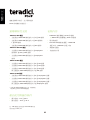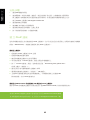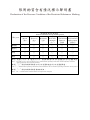La pagina si sta caricando...
La pagina si sta caricando...
La pagina si sta caricando...
La pagina si sta caricando...
La pagina si sta caricando...
La pagina si sta caricando...
La pagina si sta caricando...
La pagina si sta caricando...
La pagina si sta caricando...
La pagina si sta caricando...
La pagina si sta caricando...
La pagina si sta caricando...
La pagina si sta caricando...
La pagina si sta caricando...
La pagina si sta caricando...
La pagina si sta caricando...
La pagina si sta caricando...
La pagina si sta caricando...
La pagina si sta caricando...
La pagina si sta caricando...
La pagina si sta caricando...
La pagina si sta caricando...
La pagina si sta caricando...
La pagina si sta caricando...
La pagina si sta caricando...
La pagina si sta caricando...
La pagina si sta caricando...
La pagina si sta caricando...

26
Zero client Tera2 PCoIP®
Guida rapida
Modelli: Zero client PCoIP due schermi TERA2321 DVI
Zero client PCoIP due schermi TERA2321 DVIDP+
Zero client PCoIP quattro schermi TERA2140 DVI
Zero client PCoIP quattro schermi TERA2140 DP
Italiano

27
OPZIONI DI RISOLUZIONE
Modello TERA2321 DVI
• 1-2 monitor DVI fino a 1920x1200
• 1 monitor DVI + 1 monitor VGA fino a 1920x1200
• 1 monitor DVI fino a 2560x1600*
Modello TERA2321 DP+DVI
• 1 monitor DisplayPort + 1 monitor DVI o VGA
fino a 1920x1200
• 1 monitor DisplayPort fino a 2560x1600*
Modello TERA2140 DVI
• 1-4 monitor DVI fino a 1920x1200
• 1-2 monitor DVI fino a 2560x1600*
• 1-2 monitor DVI fino a 1920x1200 +
1 monitor DVI fino a 2560x1600*
Modello TERA2140 DP
• 1-4 monitor DisplayPort fino a 1920x1200
• 1-2 monitor DisplayPort fino a 2560x1600
• 1-2 monitor DisplayPort fino a 1920x1200 +
1 monitor DisplayPort fino a 2560x1600
∗ Ogni monitor DVI con risoluzione 2560x1600
richiede un adattatore da DVI a Dual Link DVI
CONTENUTO DELLA
CONFEZIONE
• Zero client PCoIP due schermi TERA2321
OPPURE Zero client PCoIP quattro schermi
• Alimentazione
• Adattatore cavo per Dual-Link DVI (potrebbe
essere incluso, quantità 2 per TERA2140,
1 per TERA2321)
• Cavo Ethernet (potrebbe essere incluso)
• Guida rapida
Grazie per aver acquistato il nostro prodotto.
In questa guida sono riportare le istruzioni
per l'installazione degli zero client PCoIP.
CONDIZIONI OPERATIVE E DI CONSERVAZIONE
• Temperatura d'esercizio: da 0 °C a 40 °C
• Temperatura di conservazione: da -20 °C a 70 °C
TERA2140
Italiano

28
INDICATORI DI STATO
LED Session
• Verde fisso – Sessione PCoIP attiva.
LED pulsante di alimentazione
• Verde fisso – Indica che l'unità è accesa.
• Verde lampeggiante – PC nello stato di basso consumo energetico.
• Giallo fisso – L'alimentazione di standby del client è attiva ed
è attivata Wake-on-Lan (WoL) o Wake-on-USB (WoUSB).
• Giallo lampeggiante – Configurazione di WoUSB in corso
o client in corso di spegnimento.
A
B
FUNZIONAMENTO DEL PULSANTE
• Premere per accendere (quando spento o in modalità sospensione WoL/WoUSB)
• Tenere premuto per spegnere
• Quando in sessione
• Quando connesso a un desktop virtuale - Premere per disconnettere.
• Quando connesso a una scheda host PCoIP - Premere per mostrare il pannello di controllo
di zero client con opzioni per disconnettere o spegnere la workstation.
Italiano
TERA2321 DVI TERA2321 DP+DVI TERA2140 DVI TERA2140 DP
A
B
A
B

29
PROCEDURA D'INSTALLAZIONE
1. Collegare tastiera USB e mouse.
2. Collegare un'estremità del cavo Ethernet allo zero client e l'altra estremità a uno switch/router.
Lo switch o il router deve trovarsi sulla stessa rete della scheda host o del server di desktop virtuale.
Per ambienti di rete più avanzati, visitare il sito di assistenza di Teradici all'indirizzo
techsupport.teradici.com.
3. Collegare i cavi dei monitor allo zero client.
4. Collegare altoparlanti e/o cuffie (facoltativi).
5. Collegare l'alimentatore allo zero client e a una presa di corrente.
6. Premere il pulsante del pannello frontale per accendere lo zero client.
STABILIRE UN COLLEGAMENTO PCoIP
Connessione diretta a una scheda host
1. Accendere il PC contenente la scheda host PCoIP.
2. Accendere lo zero client e gli schermi collegati.
3. Assicurarsi che lo zero client si trovi sulla stessa rete della scheda host.
4. Attendere la visualizzazione della finestra di dialogo “Connect” (connetti) sullo schermo.
5. Selezionando “Connect”, viene visualizzato il messaggio “Discovering hosts, please wait…”
6. Viene visualizzato l'elenco degli host disponibili.
7. Selezionare la scheda host a cui connettersi e fare clic su “OK”.
8. Lo schermo visualizzerà la schermata del PC e il LED Session dello zero client sul pannello frontale
si accenderà di colore verde, a indicare che la connessione PCoIP è stata effettuata.
Connessione a una scheda host e/o a un desktop VDI tramite interfaccia di VMware View
Consultare la guida per l'amministratore dell'host e del zero client PCoIP per le istruzioni di installazione
dettagliate.
Consultare la guida per l'amministratore dell'host e del zero client PCoIP per le informazioni
relative alla risoluzione dei problemi e aggiuntive, disponibile sul sito techsupport.teradici.com.
Il zero client è preconfigurato per collegarsi direttamente a una scheda host PCoIP, ma può essere
configurato per utilizzare un'interfaccia di connessioni di terze parti, quale ad esempio VMware View, per il
collegamento a desktop virtuali o schede host PCoIP.
(rilevamento dei dispositivi in corso, attendere...)
Italiano

30
1 3
2 4
Schermo 1
TERA2140-DVI
1
2
Schermo 2
1
2
B
B
A
A
B
B
A
A
1 2
Schermo
TERA2321-DVI
1
2
B
B
A
A
1
3
2
4
TERA2140-DP
B
B
A
Schermo 2
TERA2321-DP+DVI
Schermo 1
Supportato solo su
DisplayPort
A
A
RISORSE
Disponibili sul sito techsupport.teradici.com
• Guida per l'amministratore dell'host e del zero client PCoIP
• Elenco di controllo per la progettazione della rete di desktop virtuali con protocollo PCoIP
• Guida all'utilizzo delle schede host PCoIP con VMware View
© 2004-2016 Teradici Corporation. All rights reserved.
Teradici and PCoIP are trademarks of Teradici Corporation and may be registered in the United
States and/or other countries. All other trademarks are properties of their respective owners.
Specifications are subject to change without notice.
ISTRUZIONI PER MONITOR CON RISOLUZIONE 2560 X 1600
Italiano
A
Schermo 1
La pagina si sta caricando...
La pagina si sta caricando...
La pagina si sta caricando...
La pagina si sta caricando...
La pagina si sta caricando...
La pagina si sta caricando...
La pagina si sta caricando...
La pagina si sta caricando...
La pagina si sta caricando...
La pagina si sta caricando...
La pagina si sta caricando...
La pagina si sta caricando...
La pagina si sta caricando...
La pagina si sta caricando...
La pagina si sta caricando...
La pagina si sta caricando...
La pagina si sta caricando...
La pagina si sta caricando...
La pagina si sta caricando...
La pagina si sta caricando...
La pagina si sta caricando...
La pagina si sta caricando...
La pagina si sta caricando...
La pagina si sta caricando...
La pagina si sta caricando...
La pagina si sta caricando...
La pagina si sta caricando...
La pagina si sta caricando...
La pagina si sta caricando...
La pagina si sta caricando...
La pagina si sta caricando...
La pagina si sta caricando...
La pagina si sta caricando...
La pagina si sta caricando...
La pagina si sta caricando...
La pagina si sta caricando...
La pagina si sta caricando...
La pagina si sta caricando...
La pagina si sta caricando...
-
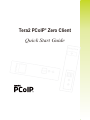 1
1
-
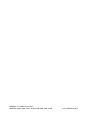 2
2
-
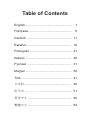 3
3
-
 4
4
-
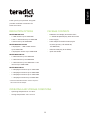 5
5
-
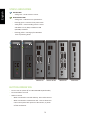 6
6
-
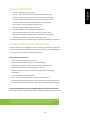 7
7
-
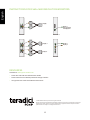 8
8
-
 9
9
-
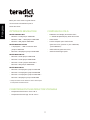 10
10
-
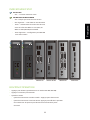 11
11
-
 12
12
-
 13
13
-
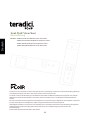 14
14
-
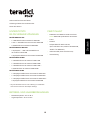 15
15
-
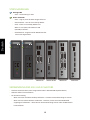 16
16
-
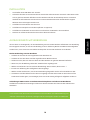 17
17
-
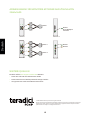 18
18
-
 19
19
-
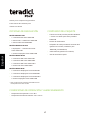 20
20
-
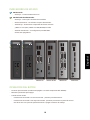 21
21
-
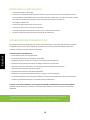 22
22
-
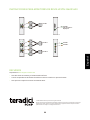 23
23
-
 24
24
-
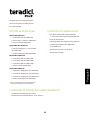 25
25
-
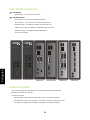 26
26
-
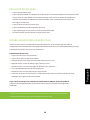 27
27
-
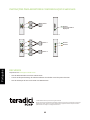 28
28
-
 29
29
-
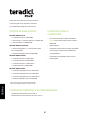 30
30
-
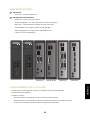 31
31
-
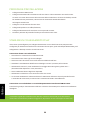 32
32
-
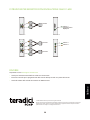 33
33
-
 34
34
-
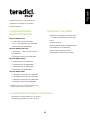 35
35
-
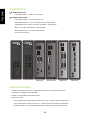 36
36
-
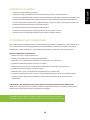 37
37
-
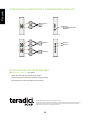 38
38
-
 39
39
-
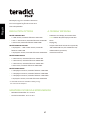 40
40
-
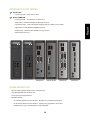 41
41
-
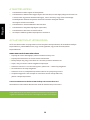 42
42
-
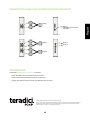 43
43
-
 44
44
-
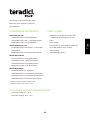 45
45
-
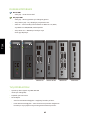 46
46
-
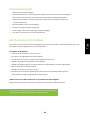 47
47
-
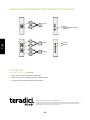 48
48
-
 49
49
-
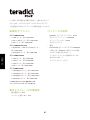 50
50
-
 51
51
-
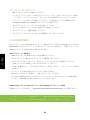 52
52
-
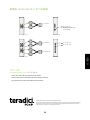 53
53
-
 54
54
-
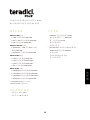 55
55
-
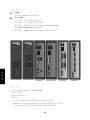 56
56
-
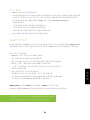 57
57
-
 58
58
-
 59
59
-
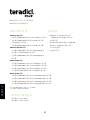 60
60
-
 61
61
-
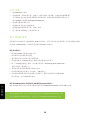 62
62
-
 63
63
-
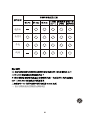 64
64
-
 65
65
-
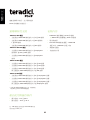 66
66
-
 67
67
-
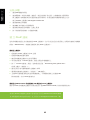 68
68
-
 69
69
-
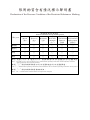 70
70
-
 71
71
-
 72
72
Leadtek TERA2321 DP+DVI Zero Client Guida Rapida
- Tipo
- Guida Rapida
in altre lingue
- English: Leadtek TERA2321 DP+DVI Zero Client Quick start guide
- français: Leadtek TERA2321 DP+DVI Zero Client Guide de démarrage rapide
- español: Leadtek TERA2321 DP+DVI Zero Client Guía de inicio rápido
- Deutsch: Leadtek TERA2321 DP+DVI Zero Client Schnellstartanleitung
- русский: Leadtek TERA2321 DP+DVI Zero Client Инструкция по началу работы
- português: Leadtek TERA2321 DP+DVI Zero Client Guia rápido
- 日本語: Leadtek TERA2321 DP+DVI Zero Client クイックスタートガイド
- Türkçe: Leadtek TERA2321 DP+DVI Zero Client Hızlı başlangıç Kılavuzu
Documenti correlati
Altri documenti
-
Samsung NX-N2 Manuale utente
-
Samsung NX-N2 Manuale utente
-
Philips SB4B1927VB/00 Product Datasheet
-
Dell Precision Rack 7910 Guida utente
-
Samsung NC221 Manuale utente
-
Samsung NC221 Manuale utente
-
Philips SB4B1927VB/00 Manuale utente
-
Samsung NB-NH Manuale utente
-
Samsung NC191 Manuale utente
-
Dell Wyse 5030 Zero Client (VMWare) / P25 Guida Rapida